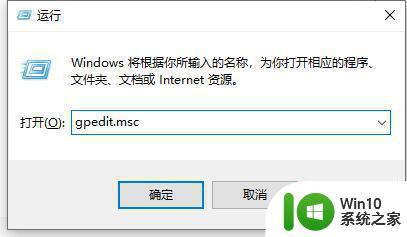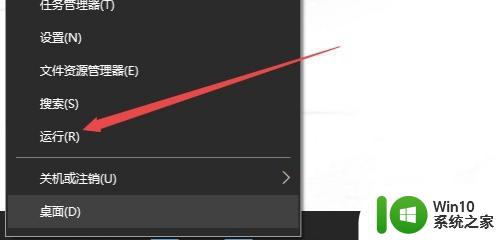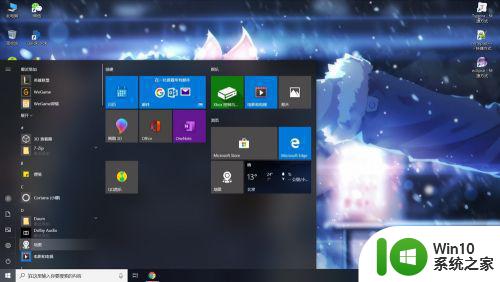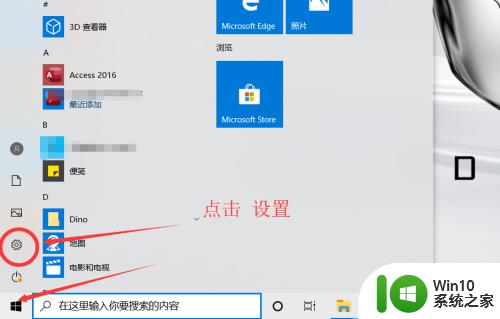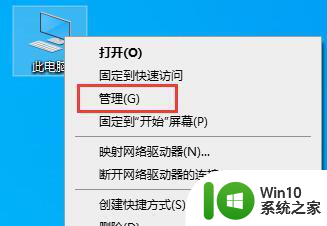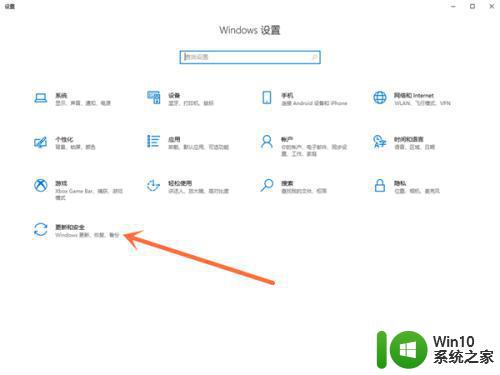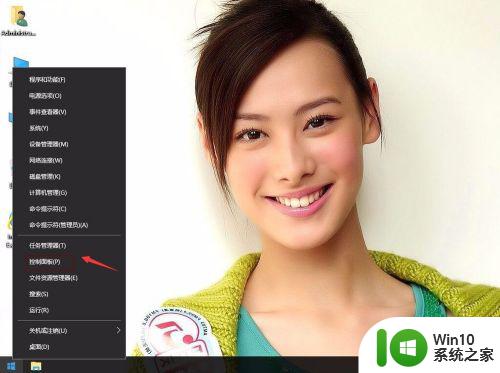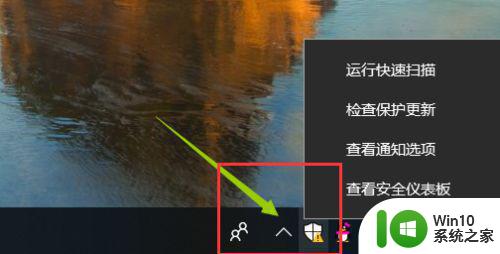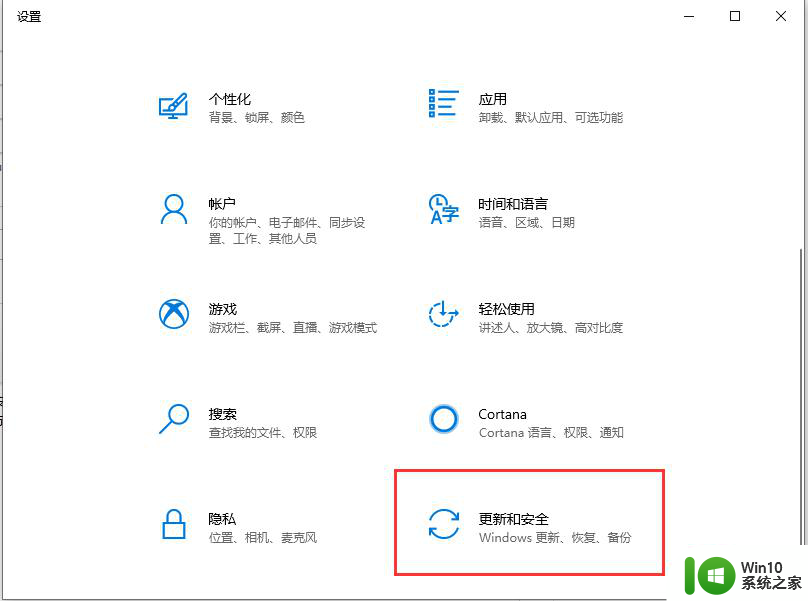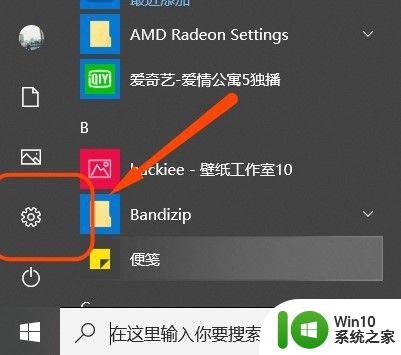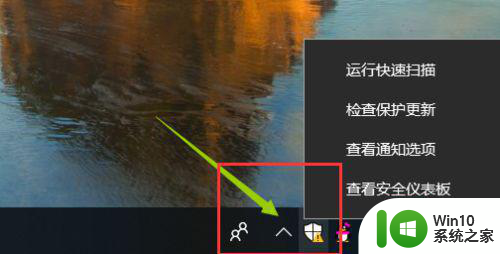如何关闭win10启动时的安全中心提示 win10安全中心如何屏蔽启动提示
如何关闭win10启动时的安全中心提示,在使用Windows 10操作系统时,您可能会经常遇到安全中心提示的情况,虽然这些提示对于保护您的计算机安全非常重要,但有时候它们可能会给您带来一些麻烦和干扰。如果您想关闭Win10启动时的安全中心提示,或者屏蔽启动提示,下面将为您介绍一些简单的方法。通过按照以下步骤操作,您可以自定义安全中心提示的显示方式,让您的使用体验更加顺畅。
解决方法:
1、第一步在我们的电脑上按win+R键打开运行,输入“services.msc”,点击确定。
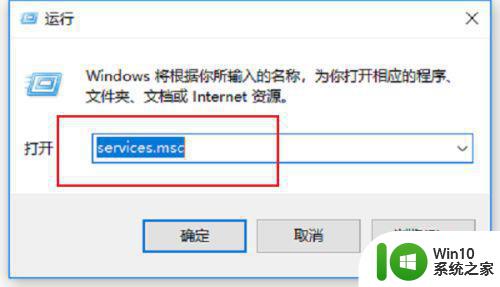
2、第二步进去服务界面之后,找到“Security Center”服务,双击进去。
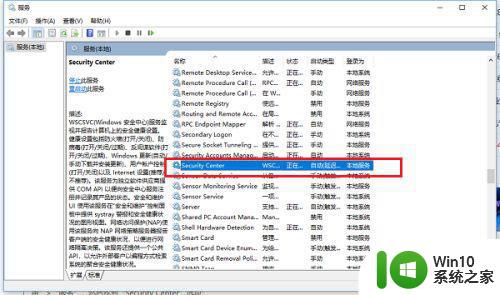
3、第三步进去“Security Center”服务界面之后,设置启动类型为“自动(延迟启动)”,服务进行启动。
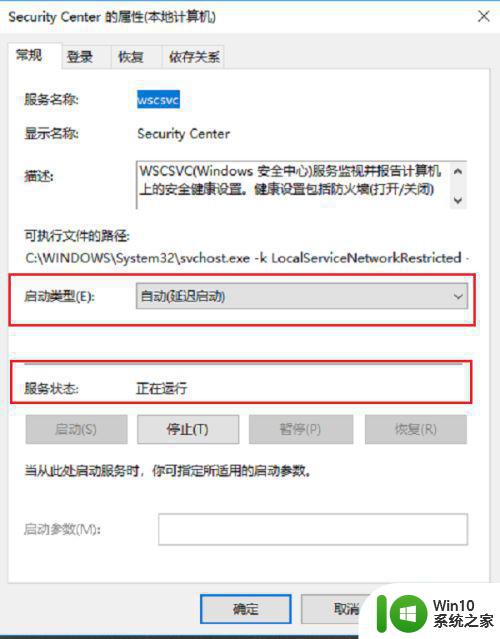
4、第四步打开电脑的控制面板,进去之后,点击“系统和安全”。
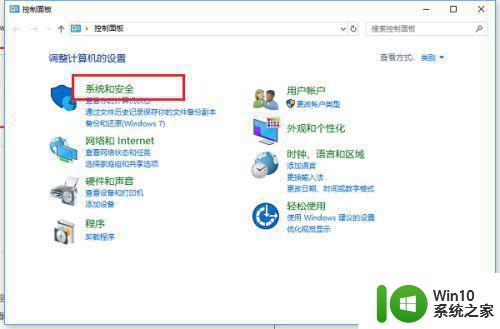
5、第五步进去安全和维护界面之后,点击“更改安全和维护设置”。
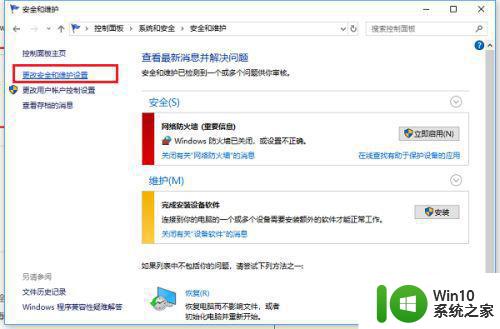
6、第六步进去更改安全和维护设置界面之后,将安全消息中的勾选全部取消掉,维护消息中的自动维护勾选取消掉,点击确定就关闭了提示启用windows安全中心服务。
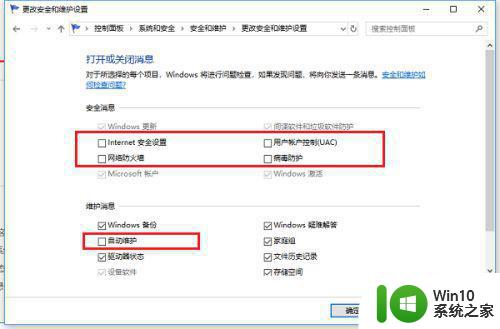
以上就是如何关闭win10启动时的安全中心提示的全部内容,如果您遇到相同的问题,可以参考本文中介绍的步骤进行修复,希望这些步骤可以对您有所帮助。